Πώς να συμπτύξετε ή να αναπτύξετε όλες τις ομάδες στο Outlook;
Για πολλούς χρήστες του Outlook, τα μηνύματα εισερχομένων τους είναι πολύ γεμάτα για να πάρουν ένα συγκεκριμένο μήνυμα που έλαβε σε μια συγκεκριμένη στιγμή. Έτσι, οι περισσότεροι από αυτούς θα ήθελαν να κρατήσουν όλα τα μηνύματα συμπτυγμένα για καθαρή προβολή στη διεπαφή του Outlook. Μετά την κατάρρευση, μπορείτε να τα επεκτείνετε εύκολα στην τελευταία προβολή που έχετε αλλάξει προηγουμένως. Ανατρέξτε στον παρακάτω οδηγό για τον τρόπο κατάρρευσης ή επέκτασης όλων των ομάδων στο Outlook.
Σύμπτυξη ή ανάπτυξη όλων των ομάδων με συντόμευση
Σύμπτυξη ή επέκταση μεμονωμένης ομάδας ή όλων των ομάδων με Σύμπτυξη / Ανάπτυξη
Σύμπτυξη ή ανάπτυξη όλων των ομάδων από προεπιλογή στο Outlook
- Αυτοματοποιήστε την αποστολή email με Αυτόματο CC / BCC, Αυτόματη προώθηση με κανόνες? στείλετε Αυτόματη απάντηση (Εκτός γραφείου) χωρίς να απαιτείται διακομιστής ανταλλαγής...
- Λάβετε υπενθυμίσεις όπως Προειδοποίηση BCC όταν απαντάτε σε όλους όσο βρίσκεστε στη λίστα BCC και Υπενθύμιση όταν λείπουν συνημμένα για ξεχασμένα συνημμένα...
- Βελτιώστε την αποτελεσματικότητα του email με Απάντηση (Όλα) Με Συνημμένα, Αυτόματη προσθήκη χαιρετισμού ή ημερομηνίας και ώρας στην υπογραφή ή στο θέμα, Απάντηση σε πολλά email...
- Βελτιώστε την αποστολή email με Ανάκληση email, Εργαλεία συνημμένου (Συμπίεση όλων, Αυτόματη αποθήκευση όλων...), Κατάργηση διπλότυπων, να Γρήγορη αναφορά...
 Σύμπτυξη ή ανάπτυξη όλων των ομάδων με συντόμευση
Σύμπτυξη ή ανάπτυξη όλων των ομάδων με συντόμευση
Με τα ακόλουθα πλήκτρα συντόμευσης, μπορείτε εύκολα να συμπτύξετε ή να αναπτύξετε όλες τις ομάδες.
1. Για επέκταση όλων των ομάδων, κρατήστε πατημένο το Ctrl και μετά πατήστε + συνδεθείτε στο αριθμητικό πληκτρολόγιο.
2. Για κατάρρευση όλων των ομάδων, μπορείτε να πατήσετε Ctrl και - συνδεθείτε στο αριθμητικό πληκτρολόγιο. Αφού πατήσετε "Ctrl -"Για να συμπτύξετε όλες τις ομάδες, μπορείτε να δείτε το αποτέλεσμα ως εξής:
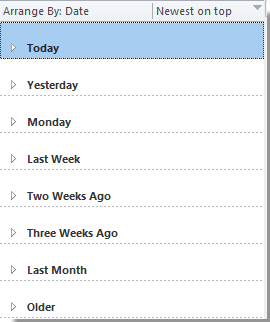
Note: Πρέπει να σημειώσετε ότι η πινακίδα «-"Και"+" βρίσκονται στο αριθμητικό πληκτρολόγιο.
 Σύμπτυξη ή επέκταση μεμονωμένης ομάδας ή όλων των ομάδων με Σύμπτυξη / Ανάπτυξη
Σύμπτυξη ή επέκταση μεμονωμένης ομάδας ή όλων των ομάδων με Σύμπτυξη / Ανάπτυξη
Για το Outlook 2010 και 2013, εάν θέλετε απλώς να συμπτύξετε προσωρινά ή να επεκτείνετε μια ομάδα ή όλες τις ομάδες ταυτόχρονα στο Outlook, κάντε τα εξής.
1. Εάν θέλετε να συμπτύξετε ή να επεκτείνετε μια ομάδα ανά φορά, πρέπει να επιλέξετε αυτήν την ομάδα και, στη συνέχεια, να κάνετε κλικ Δες > Ανάπτυξη / Σύμπτυξη > Σύμπτυξη αυτής της ομάδας or Αναπτύξτε αυτήν την ομάδα. Δείτε το στιγμιότυπο οθόνης:

Και μόνο η επιλεγμένη μεμονωμένη ομάδα θα συμπτυχθεί ή θα επεκταθεί.
2. Για κατάρρευση ή επέκταση όλων των ομάδων, κάντε κλικ Δες > Ανάπτυξη / Σύμπτυξη > Σύμπτυξη όλων των ομάδων or Αναπτύξτε όλες τις ομάδες.

Και τότε όλες οι ομάδες στη λίστα αλληλογραφίας θα συμπτυχθούν ή θα επεκταθούν.
Στο Outlook 2007, κάντε κλικ Δες > Ανάπτυξη / σύμπτυξη ομάδωνκαι, στη συνέχεια, ορίστε τις επιλογές που θέλετε να κάνετε από τη διευρυμένη λίστα.
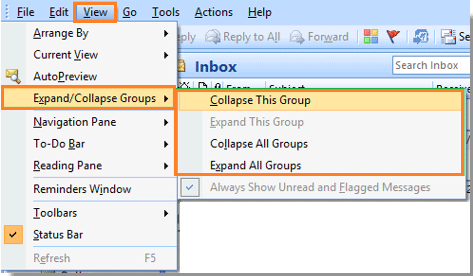
 Σύμπτυξη ή ανάπτυξη όλων των ομάδων από προεπιλογή στο Outlook
Σύμπτυξη ή ανάπτυξη όλων των ομάδων από προεπιλογή στο Outlook
Εάν θέλετε να συμπτύξετε ή να αναπτύξετε όλες τις ομάδες ή τις συνομιλίες από προεπιλογή στο Outlook, μπορείτε να αλλάξετε την προεπιλεγμένη κατάσταση σύμπτυξης / επέκτασης των ομάδων ως εξής:
1. Στο Outlook 2007, κάντε κλικ Δες > Τρέχουσα προβολή > Προσαρμογή τρέχουσας προβολής. Δείτε το στιγμιότυπο οθόνης:

Στο Outlook 2010 και 2013, κάντε κλικ Δες , και στη συνέχεια κάντε κλικ στο κουμπί OK Προβολή ρυθμίσεων στο Τρέχουσα προβολή ομάδα.

3. Στο ακόλουθο αναδυόμενο παράθυρο διαλόγου, στο Outlook 2007, ονομάζεται Προσαρμογή προβολής: Μηνύματα; στο Outlook 2010 και 2013, καλείται Ρυθμίσεις προβολής για προχωρημένους: Απόκρυψη μηνύματος που έχει επισημανθεί για διαγραφή. Σε αυτό το παράθυρο διαλόγου, κάντε κλικ στο Ομάδα με. Δείτε το στιγμιότυπο οθόνης:

4. Εάν θέλετε να ανοίξετε το Outlook με όλες τις ομάδες διευρυμένες από προεπιλογή, επιλέξτε Όλα επεκτάθηκαν στο Ομάδα με διαλόγου κάτω Ανάπτυξη / σύμπτυξη προεπιλογών. Εάν όχι, επιλέξτε το άλλο.

5. Και μετά κάντε κλικ στο OK για να κλείσετε αυτό το διάλογο. Όταν επιστρέψει στον προηγούμενο διάλογο, κάντε κλικ OK πάλι.
Τα καλύτερα εργαλεία παραγωγικότητας γραφείου
Kutools για το Outlook - Πάνω από 100 ισχυρές δυνατότητες για υπερφόρτιση του Outlook σας
🤖 Βοηθός αλληλογραφίας AI: Άμεσα επαγγελματικά email με μαγεία AI -- με ένα κλικ για ιδιοφυείς απαντήσεις, τέλειος τόνος, πολυγλωσσική γνώση. Μεταμορφώστε τα email χωρίς κόπο! ...
📧 Αυτοματοποίηση ηλεκτρονικού ταχυδρομείου: Εκτός γραφείου (Διαθέσιμο για POP και IMAP) / Προγραμματισμός αποστολής email / Αυτόματο CC/BCC βάσει κανόνων κατά την αποστολή email / Αυτόματη προώθηση (Σύνθετοι κανόνες) / Αυτόματη προσθήκη χαιρετισμού / Διαχωρίστε αυτόματα τα μηνύματα ηλεκτρονικού ταχυδρομείου πολλών παραληπτών σε μεμονωμένα μηνύματα ...
📨 Διαχείριση e-mail: Εύκολη ανάκληση email / Αποκλεισμός απάτης email από υποκείμενα και άλλους / Διαγραφή διπλότυπων μηνυμάτων ηλεκτρονικού ταχυδρομείου / Προχωρημένη Αναζήτηση / Ενοποίηση φακέλων ...
📁 Συνημμένα Pro: Μαζική αποθήκευση / Αποσύνδεση παρτίδας / Συμπίεση παρτίδας / Αυτόματη αποθήκευση / Αυτόματη απόσπαση / Αυτόματη συμπίεση ...
🌟 Διασύνδεση Magic: 😊Περισσότερα όμορφα και δροσερά emojis / Ενισχύστε την παραγωγικότητά σας στο Outlook με προβολές με καρτέλες / Ελαχιστοποιήστε το Outlook αντί να κλείσετε ...
???? Με ένα κλικ Wonders: Απάντηση σε όλους με εισερχόμενα συνημμένα / Email κατά του phishing / 🕘Εμφάνιση ζώνης ώρας αποστολέα ...
👩🏼🤝👩🏻 Επαφές & Ημερολόγιο: Μαζική προσθήκη επαφών από επιλεγμένα μηνύματα ηλεκτρονικού ταχυδρομείου / Διαχωρίστε μια ομάδα επαφής σε μεμονωμένες ομάδες / Κατάργηση υπενθυμίσεων γενεθλίων ...
Διανεμήθηκαν παραπάνω από 100 Χαρακτηριστικά Περιμένετε την εξερεύνηση σας! Κάντε κλικ εδώ για να ανακαλύψετε περισσότερα.

